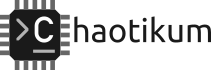bbb:config
Unterschiede
Hier werden die Unterschiede zwischen zwei Versionen der Seite angezeigt.
| Beide Seiten, vorherige ÜberarbeitungVorherige Überarbeitung | |||
| bbb:config [22.09.2020 15:19] – [Mail-Benachrichtigungen] Malte | bbb:config [27.09.2020 09:14] (aktuell) – gelöscht Lukas Ruge | ||
|---|---|---|---|
| Zeile 1: | Zeile 1: | ||
| - | ====== Konfiguration plaudern.chaotikum.org ====== | ||
| - | Auf dieser Seite sammeln wir Hinweise dazu, wie der Dienst plaudern.chaotikum.org konfiguriert ist. | ||
| - | |||
| - | ===== LDAP-Authentifizierung ===== | ||
| - | |||
| - | LDAP-Authentifizierung in Greenlight-Konfiguration '' | ||
| - | |||
| - | < | ||
| - | LDAP_SERVER=ldap.chaotikum.net | ||
| - | LDAP_PORT=636 | ||
| - | LDAP_METHOD=ssl | ||
| - | LDAP_UID=uid | ||
| - | LDAP_BASE=dc=chaotikum, | ||
| - | LDAP_AUTH=simple | ||
| - | LDAP_BIND_DN=uid=bigbluebutton, | ||
| - | LDAP_PASSWORD=PASSWORD | ||
| - | LDAP_ATTRIBUTE_MAPPING=uid=dn; | ||
| - | </ | ||
| - | |||
| - | ===== Mail-Benachrichtigungen ===== | ||
| - | |||
| - | E-Mail-Benachrichtigung in Greenlight-Konfiguration '' | ||
| - | |||
| - | < | ||
| - | ALLOW_MAIL_NOTIFICATIONS=true | ||
| - | </ | ||
| - | SMTP-Server in Greenlight-Konfiguration '' | ||
| - | |||
| - | < | ||
| - | SMTP_SERVER=mail.chaotikum.net | ||
| - | SMTP_PORT=587 | ||
| - | SMTP_DOMAIN=chaotikum.org | ||
| - | SMTP_USERNAME=bigbluebutton@chaotikum.org | ||
| - | SMTP_PASSWORD=PASSWORD | ||
| - | SMTP_AUTH=plain | ||
| - | SMTP_STARTTLS_AUTO=true | ||
| - | </ | ||
| - | Konfiguration testen im Verzeichnis '' | ||
| - | |||
| - | < | ||
| - | docker run --rm --env-file .env bigbluebutton/ | ||
| - | </ | ||
| - | Greenlight neustarten im Verzeichnis '' | ||
| - | |||
| - | < | ||
| - | docker-compose down | ||
| - | docker-compose up -d | ||
| - | </ | ||
| - | ===== HTTPS-Weiterleitung ===== | ||
| - | |||
| - | Am Anfang von '' | ||
| - | |||
| - | < | ||
| - | server { | ||
| - | listen *:80; | ||
| - | listen [::]:80; | ||
| - | server_name plaudern.chaotikum.org; | ||
| - | server_tokens off; ## Don't show the nginx version number, a security best practice | ||
| - | |||
| - | location / { | ||
| - | return 301 https:// | ||
| - | } | ||
| - | |||
| - | error_log / | ||
| - | access_log /dev/null; | ||
| - | } | ||
| - | </ | ||
| - | Im folgenden Server '' | ||
| - | |||
| - | Außerdem kann '' | ||
| - | |||
| - | ===== Töne statt Ansagen für Mute / Unmute ===== | ||
| - | |||
| - | Die Ansagen //You are now muted.// und //You are now unmuted// sind zu lang und nerven, wenn man sich mal schnell muten will. | ||
| - | |||
| - | In der Konfiguration '' | ||
| - | |||
| - | < | ||
| - | <!-- File to play to acknowledge muted --> | ||
| - | <param name=" | ||
| - | <!-- File to play to acknowledge unmuted --> | ||
| - | <param name=" | ||
| - | </ | ||
| - | ===== Präsentation am Anfang verbergen ===== | ||
| - | |||
| - | In '' | ||
| - | |||
| - | Im Knoten '' | ||
| - | |||
| - | ===== Schlechtere Qualität der Webcams ===== | ||
| - | |||
| - | Um die Bandbreite zu verringern, die Qualität der Webcams reduzieren. | ||
| - | |||
| - | In '' | ||
| - | |||
| - | Im Knoten '' | ||
| - | |||
| - | < | ||
| - | cameraProfiles: | ||
| - | - id: low | ||
| - | name: Low quality | ||
| - | default: false | ||
| - | bitrate: 100 | ||
| - | - id: medium | ||
| - | name: Medium quality | ||
| - | default: true | ||
| - | bitrate: 200 | ||
| - | - id: high | ||
| - | name: High quality | ||
| - | default: false | ||
| - | bitrate: 500 | ||
| - | - id: hd | ||
| - | name: High definition | ||
| - | default: false | ||
| - | bitrate: 800 | ||
| - | </ | ||
| - | Hier kann man einfach den default von '' | ||
| - | |||
| - | Die [[https:// | ||
| - | |||
| - | > The settings for bitrate are in kbits/sec (i.e. 100 kbits/sec). The lowest setting allowed for WebRTC is 30 Kbits/sec. | ||
| - | |||
| - | ===== Begrüßungstext ===== | ||
| - | |||
| - | Anpassung des Begrüßungstexts im Chat in der Datei ''/ | ||
| - | |||
| - | < | ||
| - | defaultWelcomeMessage=Willkommen im Raum < | ||
| - | defaultWelcomeMessageFooter=auf dem <a href=" | ||
| - | </ | ||
| - | |||
| - | ===== Server neustarten ===== | ||
| - | |||
| - | Nach Änderungen an der Config muss der Server neugestartet werden: | ||
| - | |||
| - | < | ||
| - | bbb-conf --restart | ||
| - | </ | ||
| - | |||
| - | Greenlight wird im Ordner ''/ | ||
| - | |||
| - | < | ||
| - | docker-compose down | ||
| - | docker-compose up -d | ||
| - | </ | ||
Seiten-Werkzeuge
Falls nicht anders bezeichnet, ist der Inhalt dieses Wikis unter der folgenden Lizenz veröffentlicht: CC Attribution 4.0 International